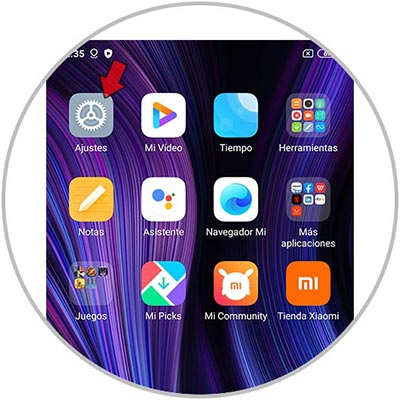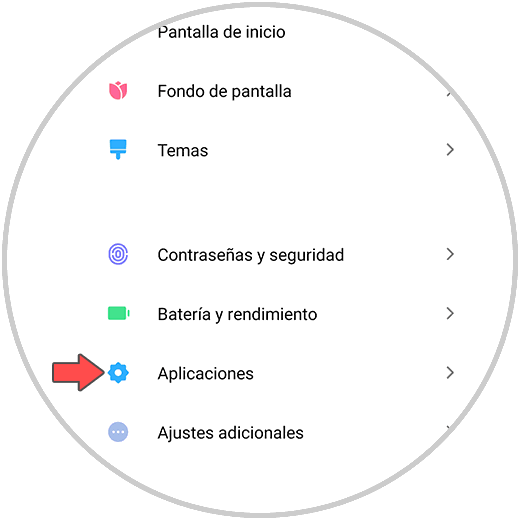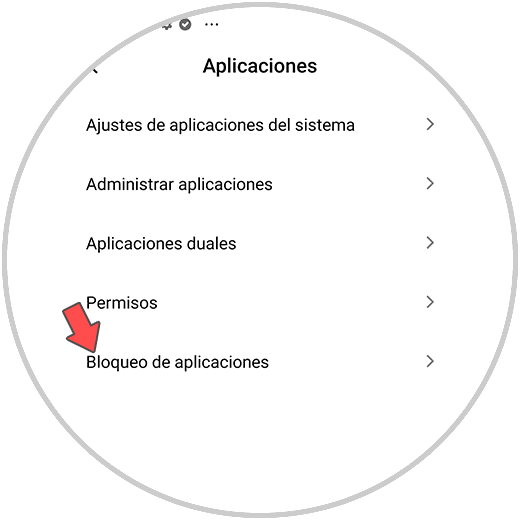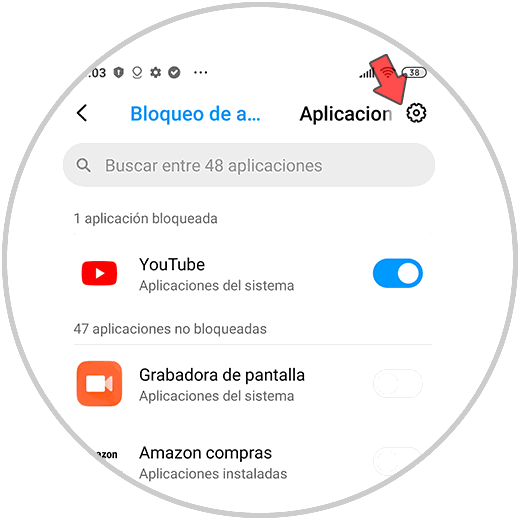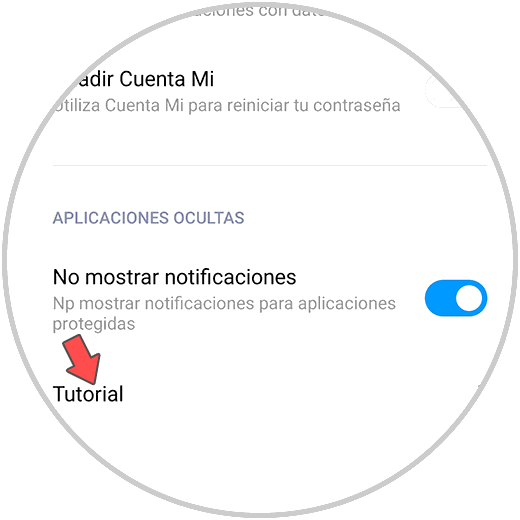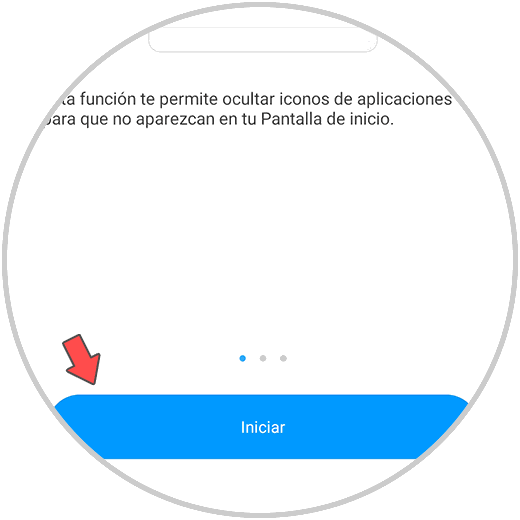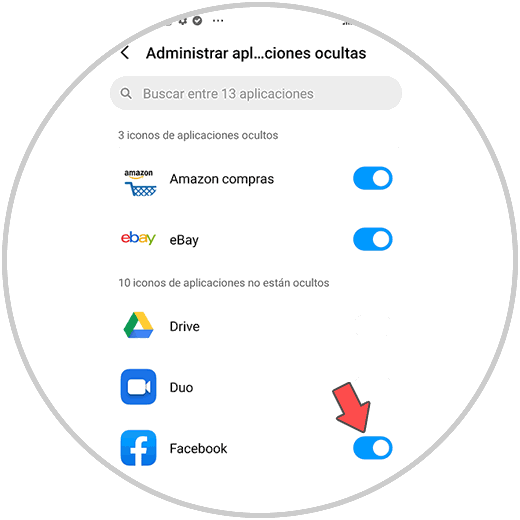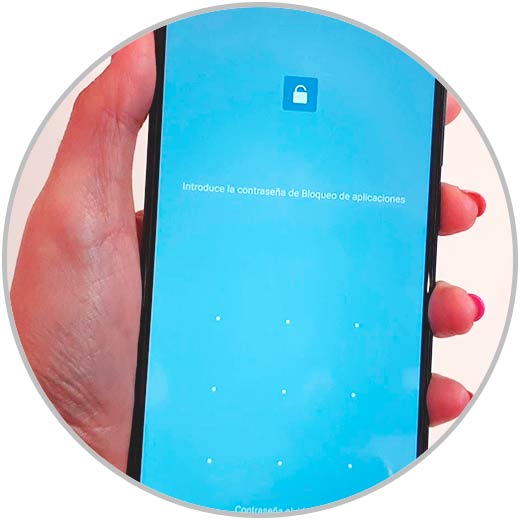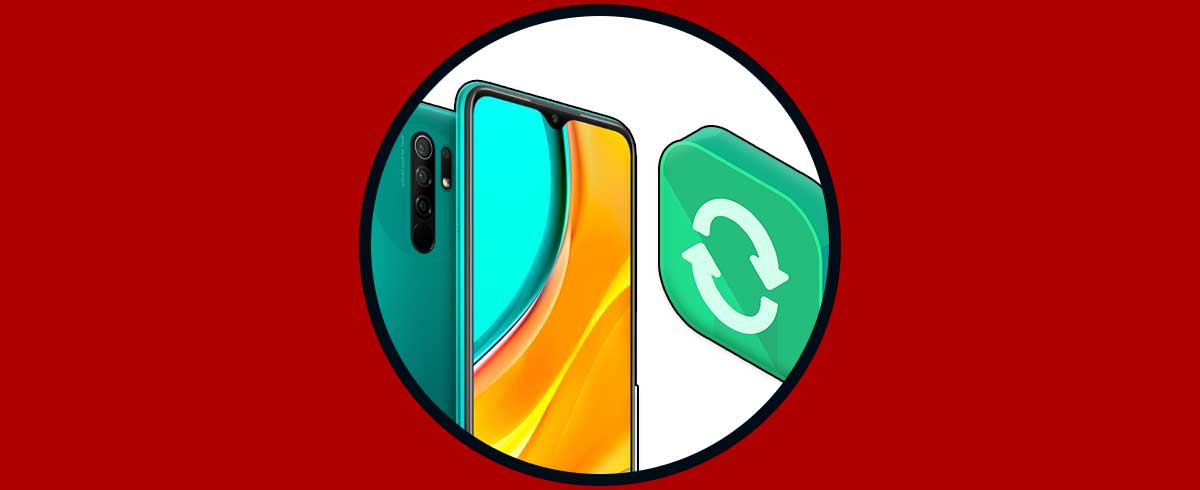No cabe duda de que cada vez son más las aplicaciones que descargamos en neutro teléfono, dado la variada temática que podemos encontrar en las tiendas de Apps. Es por ello que si miramos las pantallas del terminal, seguramente encontremos cantidad de ellas.
Sin embargo es posible que por determinados no queremos que todas aplicaciones aparezcan en nuestra pantalla, ya que queremos salvar la privacidad de algunas de ellas, o porque resulta complicado encontrar determinadas apps entre tantas.
Sea cual sea el motivo, el el Xiaomi Redmi 9 tenemos la posibilidad de ocultar aplicaciones y protegerlas con contraseña, para que de este modo no aparezcan en nuestras pantallas principales, y sólo nosotros podamos acceder a ellas en el caso de otra persona coja nuestro teléfono. En el caso de que sea así, los pasos que debes seguir para saber cómo llevar a cabo este proceso, son los siguientes.
1. Cómo ocultar aplicaciones en Xiaomi Redmi 9
En primer lugar debes entrar en los “Ajustes” de la pantalla principal.
Busca el apartado de “Aplicaciones” para acceder a el.
A continuación tienes que pulsar sobre “Bloqueo de aplicaciones”.
Tendrás que establecer un patrón de seguridad. Una vez hecho verás la gestión del bloqueo de aplicaciones. En este caso para poder ocultar aquellas que seleccionemos, debes pulsar en la parte superior sobre la rueda dentada.
A continuación pulsa sobre "Tutorial" en la parte inferior.
Ahora debes pulsar en "Iniciar" para comenzar con el proceso.
Aquí ya podemos elegir qué aplicaciones queremos ocultar activándolas en azul.
2. Cómo ver aplicaciones ocultas en Xiaomi Redmi 9
Ahora dejarán de aparecer los iconos de aquellas apps que hemos seleccionado para que queden ocultas. En el caso de que queramos acceder a ellas, debemos realizar el gesto de pellizcar la pantalla hacia afuera en forma de V.
El teléfono nos pedirá el código de desbloqueo que hemos establecido, para poder acceder a esta nueva pantalla.
Ahora veremos que nos parece el listado de las aplicaciones ocultas. Pues pulsa sobre ellas en el caso de que quieras entrar.
De este sencillo modo podrás ocultar y poner contraseña a todas aquellas apps que así lo consideres.